वर्तनी जांच माइक्रोसॉफ्ट वर्ड की एक प्रमुख विशेषता है। टाइप करते समय अपनी स्पेलिंग की जांच करके, आप देख सकते हैं कि आपने कोई गलती या टाइपो तो नहीं किया है। वर्तनी जांच भी सुधार का सुझाव देती है, इसलिए आपको किसी शब्द की सही वर्तनी के लिए अलग से खोज करने की आवश्यकता नहीं है। हालाँकि, वर्तनी जाँच की सबसे अच्छी विशेषताओं में से एक AutoCorrect है।
AutoCorrect कई सामान्य टाइपो के साथ पूर्व-कॉन्फ़िगर होता है और आपको सुझाव की पुष्टि करने की आवश्यकता के बजाय स्वचालित रूप से सुधार लागू करता है। उस स्वत: सुधार का एक सामान्य उदाहरण डिफ़ॉल्ट रूप से ठीक करता है "नहीं"। यदि आप एपॉस्ट्रॉफी भूल जाते हैं, तो स्वतः सुधार इसे आपके लिए स्वतः सम्मिलित कर देगा। AutoCorrect बिना किसी सूचना के प्रतिस्थापन करता है, इसलिए हो सकता है कि आप इसे कुछ टाइपो को ठीक करते हुए भी नोटिस न करें।
AutoCorrect के साथ आप जो अच्छी चीजें कर सकते हैं उनमें से एक है अपनी खुद की कस्टम प्रविष्टि बनाना। उदाहरण के लिए, यदि आप अक्सर एक विशिष्ट टाइपो बनाते हैं, तो आप स्वतः सुधार में एक प्रविष्टि जोड़ सकते हैं, इसलिए यह स्वचालित रूप से ठीक हो जाती है।
स्वत: सुधार की सेटिंग खोलने के लिए, आप ऊपरी-बाएँ कोने में "फ़ाइल" पर क्लिक करके, फिर निचले-बाएँ कोने में "विकल्प" पर क्लिक करके वर्ड के विकल्पों के माध्यम से जा सकते हैं।
Word के विकल्प खोलने के लिए, ऊपरी-बाएँ कोने में "फ़ाइल" पर क्लिक करें, फिर निचले-बाएँ कोने में "विकल्प" पर क्लिक करें।
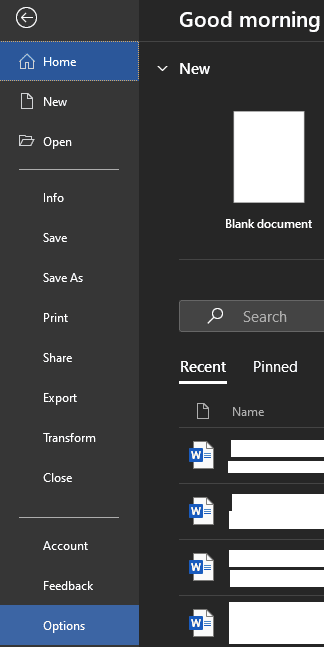
एक बार Word के विकल्पों में, "प्रूफ़िंग" टैब पर जाएँ और "स्वतः सुधार विकल्प" पर क्लिक करें।

वैकल्पिक रूप से, यदि आपके पास सुझाए गए प्रतिस्थापन के साथ एक टाइपो है, तो आप टाइपो को राइट-क्लिक करके स्वत: सुधार विकल्प प्राप्त कर सकते हैं। फिर आपको सुझाव के आगे वाले तीर पर क्लिक करना होगा और "स्वतः सुधार विकल्प" पर क्लिक करना होगा।
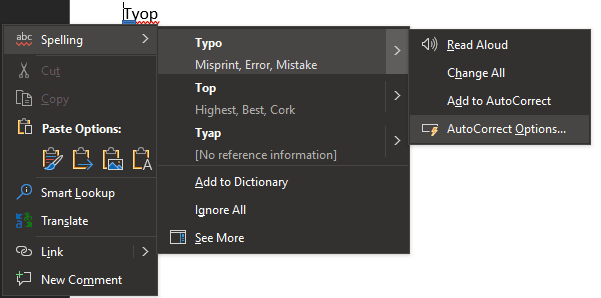
स्वत: सुधार में एक कस्टम प्रविष्टि जोड़ने के लिए, "बदलें" बॉक्स में उस टाइपो को दर्ज करें जिसे आप स्वचालित रूप से ठीक करना चाहते हैं, और "साथ" बॉक्स में सुधार करें। एक बार जब आप दोबारा जांच कर लें कि आपने कोई गलती नहीं की है, तो एंटर दबाएं, या अपनी कस्टम स्वत: सुधार प्रविष्टि को सहेजने के लिए "जोड़ें" पर क्लिक करें, फिर "ओके" पर क्लिक करें।
